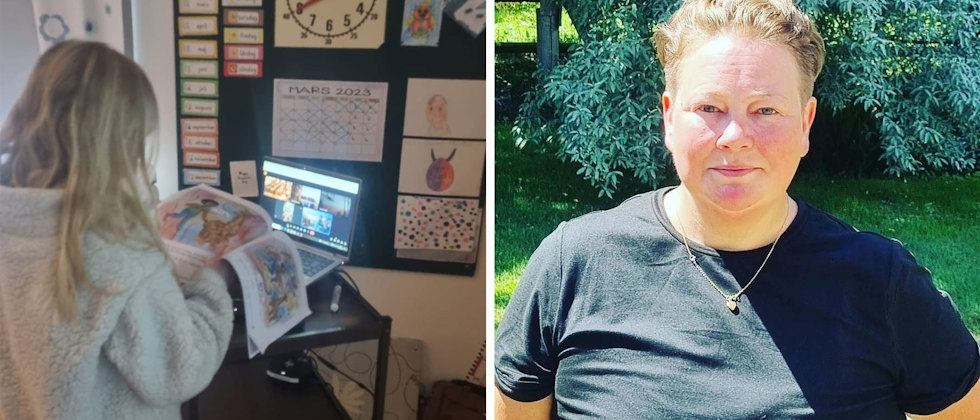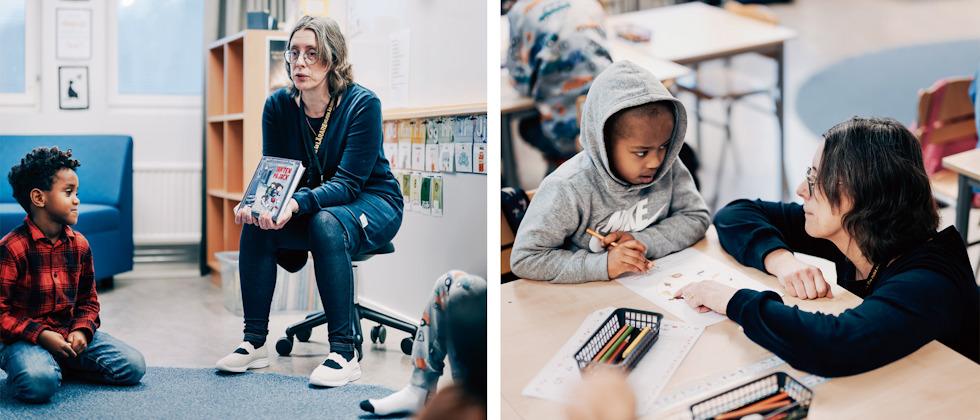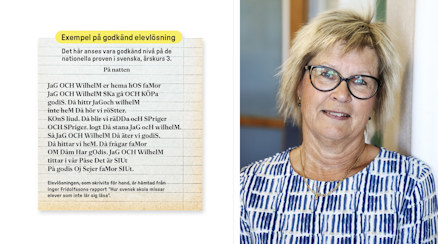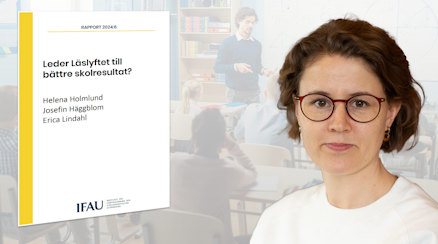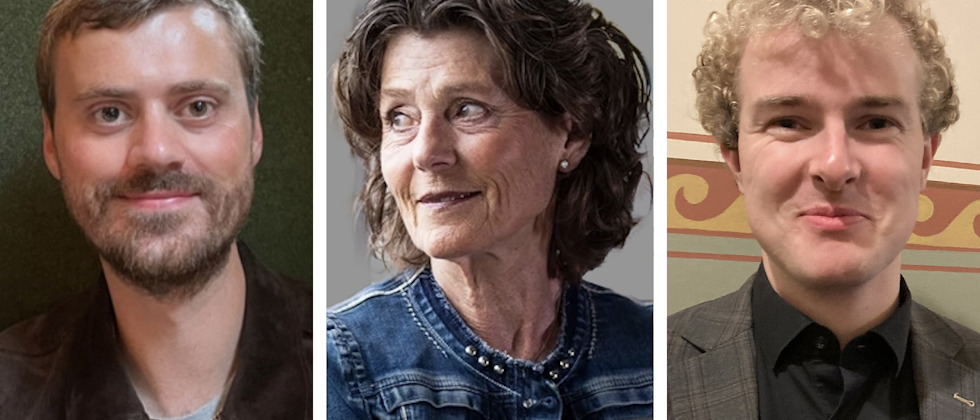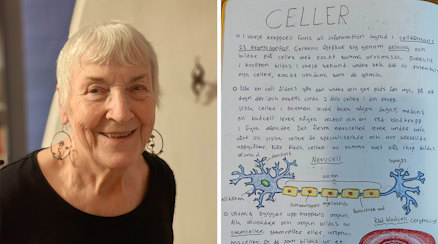Så får föräldrar full kontroll på barnens mobiler

Uppkopplat Elevernas mobilanvändning kan vara ett problem i skolan, men det finns verktyg som kan styra telefonerna. Så här fungerar föräldrakontrollen.
Spel, chatt och video. Det finns mycket som vissa elever tycker är roligare än att studera och i den smarta mobilen är det här tillgängligt på armlängds avstånd. Det är med andra ord inte konstigt att mobilanvändningen har blivit ett problem både på skolan och för föräldrar.
Att prata med barnen och hjälpa dem att förstå hur man använder mobilen på ett ansvarsfullt sätt är förstås det bästa, men om det inte hjälper finns det inbyggda verktyg i både mobiler och surfplattor. Dessa så kallade ”föräldrakontroller” låter en vuxen kontrollera barnets mobilanvändning. Det kan exempelvis handla om skärmtid, alltså när och hur länge barnet får använda sin mobil. Det går också att styra vilka appar som ska vara tillgängliga.
Går att uppmuntra föräldrarna
Föräldrarna kan alltså välja att hela skoldagen ska vara skärmfri – men att telefonen och sms-appen alltid ska fungera. Telefonens inbyggda gps-funktion gör det också möjligt att hitta en telefon som har försvunnit eller se var barnet befinner sig just nu.
Allt det här är givetvis funktioner som ingen i skolan ska aktivera på elevernas mobiler. Däremot går det att uppmuntra föräldrarna att bekanta sig med funktionen och aktivera den tillsammans med sitt barn.
Så gör du i Android
- Installera appen Google Family Link för föräldrar på den vuxnes mobil. Den finns att ladda ned gratis i Google Play Butik.
- Följ instruktionerna genom att svara på de frågor som ställs när appen körs igång.
- Installera Google Family Link för barn och tonåringar på barnets mobil. Fyll i den kod som visas på ”föräldramobilen” och godkänn att tjänsten aktiveras. Det här görs i flera steg på båda mobilerna. Den vuxne och barnet kan nu själva bestämma vilka begränsningar som ska finnas på mobilen. Beroende på önskad säkerhetsnivå går det att välja mellan Standardbarnfilter och Anpassa föräldrakontroller.
- När installationen är klar går det att styra barnets användning genom att öppna Family Link för föräldrar och trycka på Visa.
Så gör du i Iphone/Ipad
- Ta fram barnets mobil/surfplatta och välj Inställningar, Skärmtid.
- Tryck på Skärmfri tid och aktivera funktionen genom att föra reglaget till höger.
- Ställ in vilka dagar/tider som ska vara skärmfria. Om enheten ska vara helt blockerad så aktiverar man Blockera vid skärmfri tid.
- Genom att välja Alltid tillåtna går det att styra vilka appar som ska gå att använda även under den skärmfria tiden. Det här kan exempelvis vara kartorna eller någon annan nyttoapp.
- Under Appbegränsningar går det att ange en daglig tidsgräns för exempelvis spel och sociala nätverk. Begränsa innehåll/integritet styr på samma sätt vad som är olämpligt för barnet.
- För att förhindra barnet från att ta bort begränsningarna trycker man på Använd lösenkod för skärmtid och anger en fyrsiffrig kod.
LÄS ÄVEN
Gratisprogram som underlättar i distanstider
Åtta tips: Så skyddar du din dator och mobil